Teams-Profilbild wird bei Anrufen nicht aktualisiert
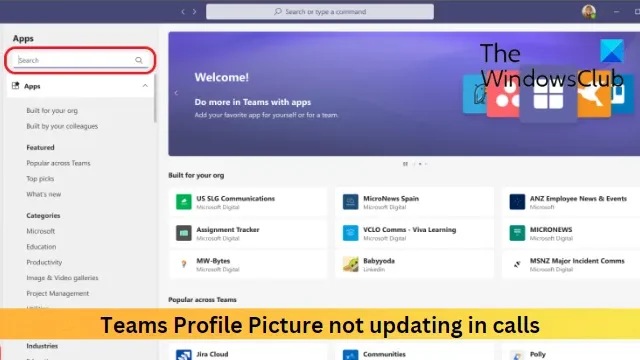
Dieser Beitrag enthält Lösungen, um zu beheben, dass das Profilbild von Teams in Anrufen nicht aktualisiert wird . Microsoft Teams ist eine von Microsoft entwickelte Geschäftskommunikationsanwendung. Es bietet Dienste wie Arbeitsplatz-Chat, Videokonferenzen, Kalenderverwaltung, Anwendungsintegration usw. Trotz all dieser Funktionen kann die App von Zeit zu Zeit auf vorübergehende Fehler und Fehler stoßen. In letzter Zeit beschweren sich einige Benutzer darüber, dass das Profilbild in Teams bei Anrufen nicht aktualisiert wird. Glücklicherweise können Sie den im Beitrag genannten Vorschlägen folgen, um diesen Fehler zu beheben.
Behoben, dass das Team-Profilbild in Anrufen nicht aktualisiert wird
Wenn das Profilbild von Teams in Anrufen nicht aktualisiert wird, befolgen Sie diese Vorschläge, um das Problem zu beheben:
- Überprüfen Sie die Internetverbindung
- Löschen Sie die Cache-Daten von Microsoft Team
- Melden Sie sich ab und wieder bei Teams an
- Ändere dein Profilbild
- Aktualisieren Sie Microsoft Teams
Sehen wir uns diese nun im Detail an.
1] Überprüfen Sie die Internetverbindung
Überprüfen Sie zunächst, ob Ihre Internetverbindung stabil ist. Das Team-Profilbild wird möglicherweise nicht aktualisiert, wenn Ihre Internetverbindung instabil oder verzögert ist. Führen Sie einen Geschwindigkeitstest durch und prüfen Sie, ob die Verbindung funktioniert. Wenn die Geschwindigkeit geringer ist als der Plan, für den Sie sich entschieden haben, starten Sie Ihren Router neu und wenden Sie sich an den Dienstanbieter.
2] Löschen Sie die Cache-Daten von Microsoft Team
Die Beschädigung von Cache-Daten könnte ein weiterer Grund sein, warum das Profilbild von Teams nicht aktualisiert wird. Löschen Sie die Cache-Daten von Teams, und prüfen Sie, ob der Fehler behoben ist. Hier ist wie:
- Drücken Sie die Windows-Taste + R , um das Dialogfeld Ausführen zu öffnen .
- Geben Sie Folgendes ein und drücken Sie die Eingabetaste .
%appdata%\Microsoft\teams\Cache - Drücken Sie STRG + A, um alle Dateien auszuwählen, und dann Umschalt + Entf , um sie dauerhaft zu löschen.
- Starten Sie Ihr Gerät danach neu, starten Sie Teams und prüfen Sie, ob der Fehler behoben ist.
3] Melden Sie sich ab und wieder bei Teams an
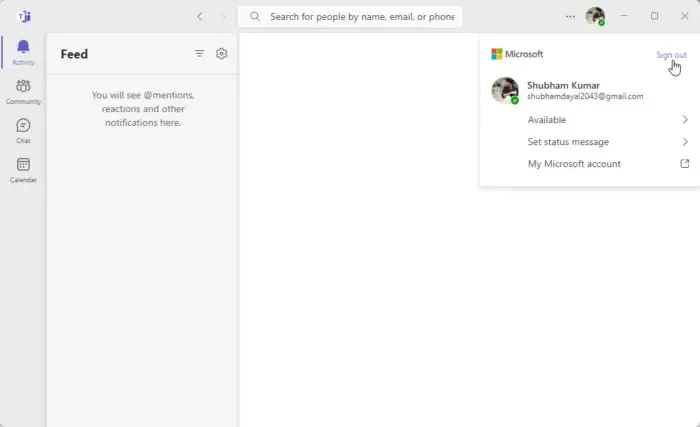
Versuchen Sie als Nächstes, sich abzumelden und sich dann wieder bei Microsoft Teams anzumelden. Sie können dies tun, indem Sie auf Ihr Profilbild in der oberen rechten Ecke des Teams-Fensters klicken und dann Abmelden auswählen .
4] Ändern Sie Ihr Profilbild
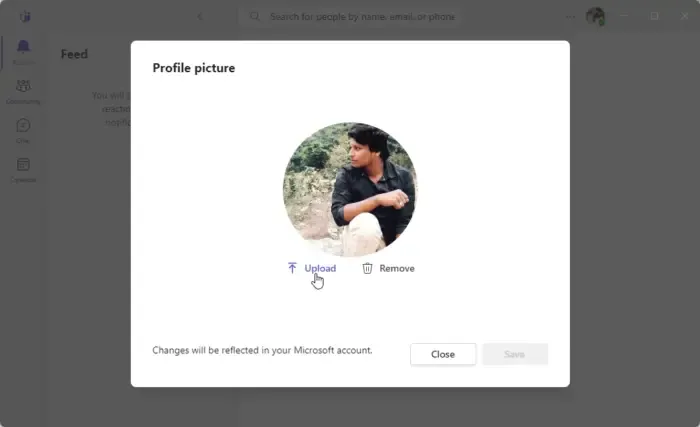
Sie können auch Ihr Profilbild in ein neues ändern und sehen, ob das Team-Profilbild mit der Aktualisierung beginnt. So können Sie es tun:
- Klicken Sie oben auf das Konto-Manager- Symbol.
- Klicken Sie nun auf Ihr Profilbild, um es zu ändern oder ein neues hinzuzufügen.
- Wählen Sie Hochladen und wählen Sie ein neues Profilbild aus.
5] Aktualisieren Sie Microsoft Teams
Wenn keiner dieser Vorschläge geholfen hat, aktualisieren Sie Microsoft Teams auf die neueste Version. Es ist bekannt, dass dies den meisten Benutzern hilft, den Fehler zu beheben.
Wir hoffen, dass diese Vorschläge hilfreich waren.
Warum wird mein Profilbild in Teams nicht aktualisiert?
Ihr Profilbild in Teams kann möglicherweise Probleme beim Aktualisieren haben, wenn die Cache-Daten beschädigt werden. Löschen Sie die Cache-Daten und sehen Sie, ob es hilft. Wenn nicht, melden Sie sich bei Teams ab und wieder an und aktualisieren Sie es auf die neueste Version.
Wie ändere ich mein Team-Profilbild während eines Anrufs?
Um Ihr Profilbild in Teams während eines Anrufs zu ändern, klicken Sie oben rechts auf das Kontomanager-Symbol und wählen Sie Profilbild ändern oder hinzufügen aus.



Schreibe einen Kommentar